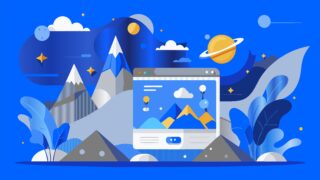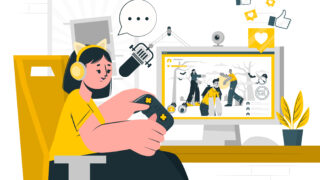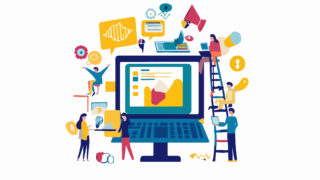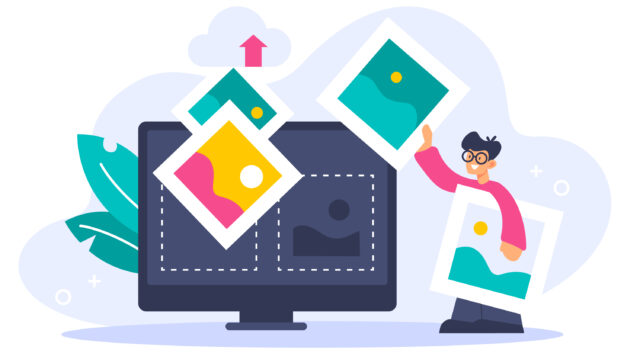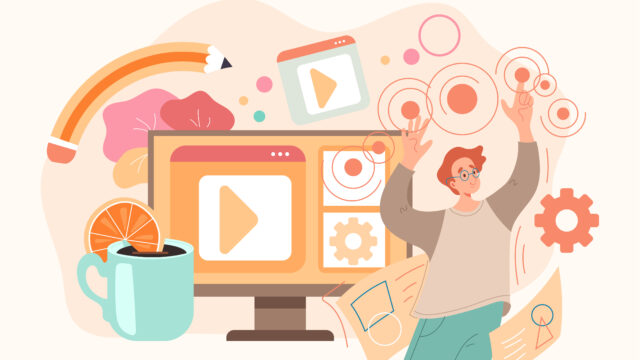Runwayの使い方と魅力を徹底解説!AIで初心者でも簡単に動画制作
はじめに
近年、動画コンテンツの人気が高まる中、プロ級の動画制作は一般の人にとって難しいものでした。しかし、最新のAI技術であるRunwayを使えば、誰でも手軽に高品質な動画を作成することができるようになりました。
今回のブログでは、Runwayの基本的な機能や使い方について詳しく解説していきます。
動画制作の初心者の方も、ぜひRunwayの魅力を感じてみてください。
【PR】音楽を“作る人”から、“届ける人”へ。— narasuで世界へ放とう
- narasuはしかも収益還元率90%で、しっかり稼げる👑全世界180ヵ国以上へ、あなたの音楽を届けましょう👇
- 音楽配信、難しく考えていませんか?narasuなら、月額110円(税込)で楽曲を無制限配信!
1. Runwayとは?初心者向け基本解説
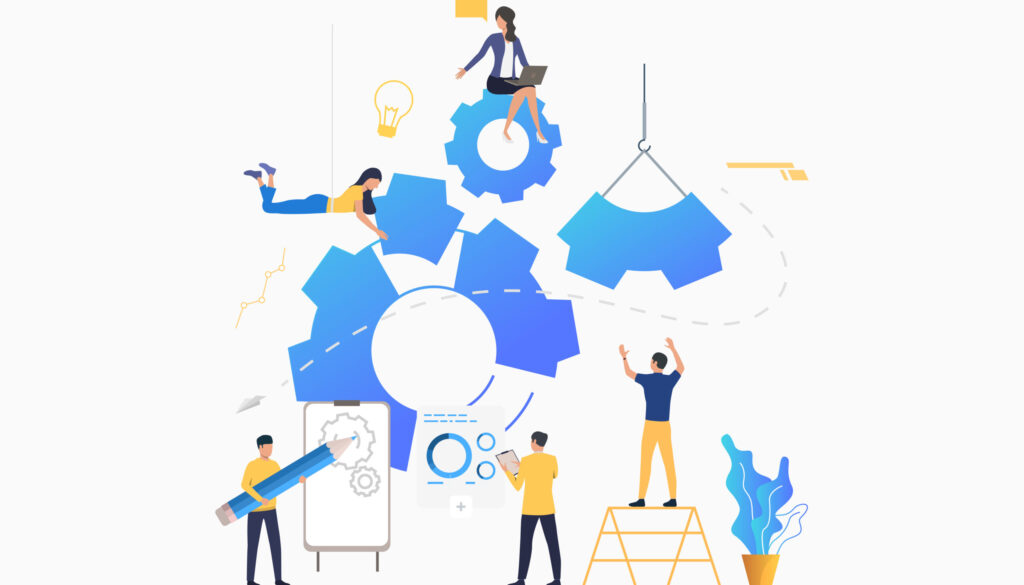
「Runway」は、コンテンツ制作を行うための革新的なAIプラットフォームです。このツールは特に動画の生成や編集に注力しており、初心者にも利用しやすい直感的なインターフェースを提供しています。このセクションでは、Runwayの基本的な概要とその特徴を詳しく解説します。
Runwayの基本機能
- 動画生成: スマホやPCを利用して、簡単に動画を生成できます。静止画やテキストから新しい映像コンテンツを作成可能です。
- 簡単な編集: 既存の映像素材を利用して、プロフェッショナルなクオリティの動画に編集することもできます。これにより、時間のないユーザーでも効率よく動画制作に取り組むことができます。
- 多様なテンプレート: 様々な動画テンプレートが用意されており、初心者でもすぐに使えるリソースが豊富です。
どんな人に向いているのか?
Runwayは、以下のようなユーザーに特におすすめです:
- 動画編集初心者: ソフトウェアに不安がある方でも簡単に操作できるため、スキルに関係なく利用できます。
- プロのクリエイター: 自動化された機能を活用することで、制作時間を短縮し、創造性に集中できます。
- インフルエンサーやマーケティング担当者: 効率的に魅力的なコンテンツを制作できるため、SNSや広告での活用に最適です。
Runwayのメリット
Runwayを使用することで得られる主な利点は以下の通りです:
- 高品質な出力: AI技術を駆使して生成される動画は、品質が高く、視覚的に魅力的です。
- コスト効率: 無料プランでも多くの機能を享受でき、商用利用にも対応したプランが用意されています。
- 豊富なAIツール: 他のAIツールと連携し、より多機能なコンテンツ制作が可能です。
Runwayはその直感的な操作性と多様な機能によって、動画制作の敷居を大きく下げ、誰でも手軽にクリエイティブな作業を行えるようサポートしています。これにより、自分だけの独自コンテンツを簡単に作成し、発信することが可能となっています。
2. 無料で始める!アカウント登録から初期設定まで

Runwayを活用するための第一歩は、アカウントの作成です。ここでは、無償でのスタートから簡単な初期設定までの流れを詳しく解説します。
アカウントの登録方法
まずはRunwayの公式サイトに訪れ、画面右上の「Get Started」ボタンをクリックしてください。表示された画面で、「Try Runway」を選択することで、アカウント登録ページに進むことができます。
アカウント作成には以下の手段があります:
- メールアドレス登録
- Googleアカウントを利用した登録
- Apple IDでの登録
これらの中から、自分にあった方法を選択し、簡単に登録を済ませることができます。手続きは数秒で終了し、とても手軽です。
ダッシュボードの初期設定
アカウントを作成したら、次はダッシュボードの初期設定を行います。ダッシュボードは、Runwayのさまざまな機能にアクセスする中心となる場所です。左のメニューバーには、動画や画像の生成・編集に必要な便利なツールが揃っています。
メインメニューの探索
- Home:ここではRunwayのユニークな機能が一覧表示され、スクロールすることで利用可能なAIツールを簡単に確認できます。
- Tutorials:Runwayの使い方を学べるチュートリアル動画が充実しています。特に初心者にとって、これらは非常に有益なリソースとなるでしょう。
使用したい機能をダッシュボードにお気に入りとしてピン留めすることもできるため、自分の作業スタイルに応じたカスタマイズが可能です。
ワークスペースの設定
続いて、あなたの制作環境であるワークスペースの設定を行いましょう。Runwayでは、他のユーザーと簡単に協力して作業を進められるようにワークスペースを作成できます。手順は以下の通りです:
- 左上のアイコンをクリックし、メニューから「Workspace Settings」を選択します。
- ワークスペース名やロゴを設定します。
- 他のメンバーを招待したい場合は、「Members」画面から招待したい人のメールアドレスを入力し、権限(編集者や閲覧者など)を選択して招待します。
プランの選択
Runwayでは無料プランが用意されており、初心者にもぴったりです。使い続けるうちに追加機能が必要になった場合は、有料プランへのアップグレードも検討できますので、自分の制作スタイルに適したプラン選びが重要です。
Runwayを利用すれば、いつでもどこでもクリエイティブな作業が可能になります。スマートフォンやタブレットからも簡単にアクセスできるので、非常に柔軟に活用できる点が魅力です。
3. 動画生成AIの基本機能を使いこなそう
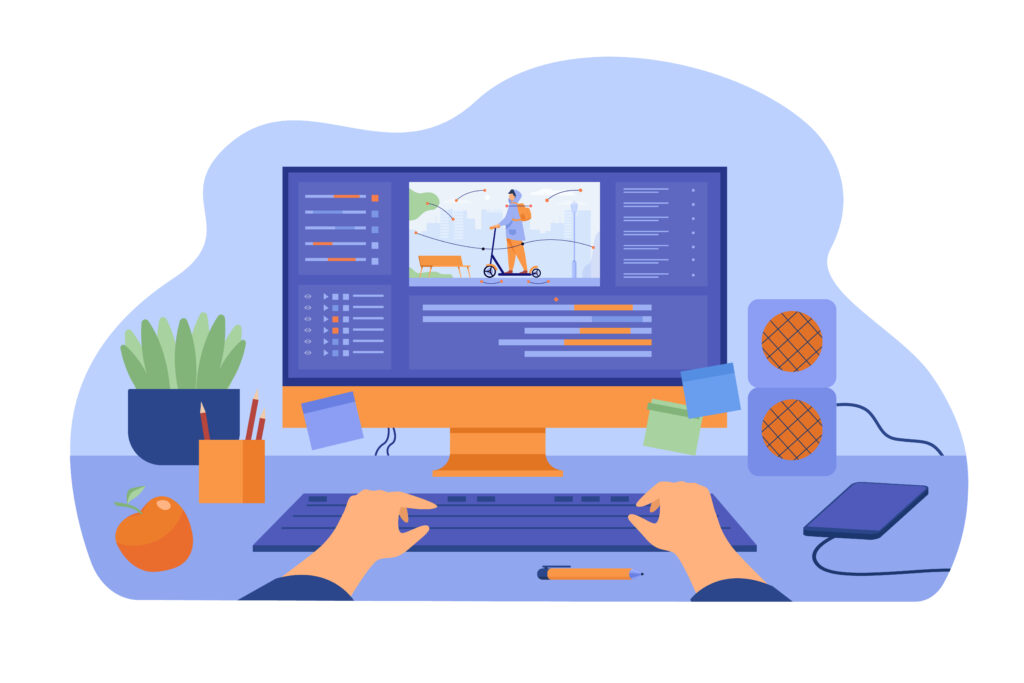
Runwayの魅力は、その多機能性と簡便さにあります。特に初めて利用する方にとって、基本機能の習得はクリエイティブなプロジェクトをより楽しむための第一歩です。ここでは、Runwayの基本機能の使い方について詳しく説明します。
ユーザーフレンドリーなインターフェース
Runwayは直感的なインターフェースを搭載しており、初心者でも簡単に操作可能です。最初にダッシュボードにアクセスしたら、「Start a session」をクリックしてみましょう。これで多彩な機能にアクセスできます。
画像から動画を生成する
Runwayの基本的な機能の一つに、画像から動画を生成する手法があります。この方法を使うことで、静止画を魅力的な動画に変えることができます。以下の手順で簡単に試してみましょう。
ダッシュボードにアクセス
まず、ダッシュボードの「Start a session」を選択します。画像をアップロード
「Select asset」をクリックし、動画にしたい画像を選びます。動画生成を開始
アップロードした画像に基づいてAIがアニメーションを生成します。たとえば、家族の思い出の写真を使って、感動的な動画を作成することができるのです。
テキストから動画を生成する
Runwayには、テキストから動画を作成する強力な機能も備わっています。以下のステップで簡単に実行できます。
ダッシュボードにアクセス
再度「Start a session」を選択します。テキスト入力
必要な情報を赤枠の部分に入力します。AIが自動的に最適な構成を提案してくれます。
この機能は特に、プロモーション動画やストーリーテリングを重視したコンテンツ制作に効果的です。
動画生成の際のポイント
繰り返し試すことが重要
初めて動画生成に挑戦する際は、期待通りの結果が得られないこともあります。結果に満足できない場合は、プロンプトや使用する画像を再考し、再試行してみましょう。詳細なプロンプトを作成する
提供するプロンプトが具体的であるほど、生成される動画の質が向上します。単語のみでなく、文を用いて条件を詳細に書くことが望ましいです。例えば、視聴者に与えたい感情を具体的に記述するのが効果的です。
拡張機能の活用
Runwayは、RemoveBackgroundなどの強力な機能を備えており、背景を簡単に削除することが可能です。もし生成した動画が期待したものと異なる場合でも、これらの機能を駆使することで満足のいく結果が得られるはずです。
様々な機能を試しながら、独自のオリジナルコンテンツを生み出す楽しさを感じ、Runwayの基本機能を存分に活用してみてください。
【PR】音楽を“作る人”から、“届ける人”へ。— narasuで世界へ放とう
- narasuはしかも収益還元率90%で、しっかり稼げる👑全世界180ヵ国以上へ、あなたの音楽を届けましょう👇
- 音楽配信、難しく考えていませんか?narasuなら、月額110円(税込)で楽曲を無制限配信!
4. プロンプトの書き方とコツを徹底解説
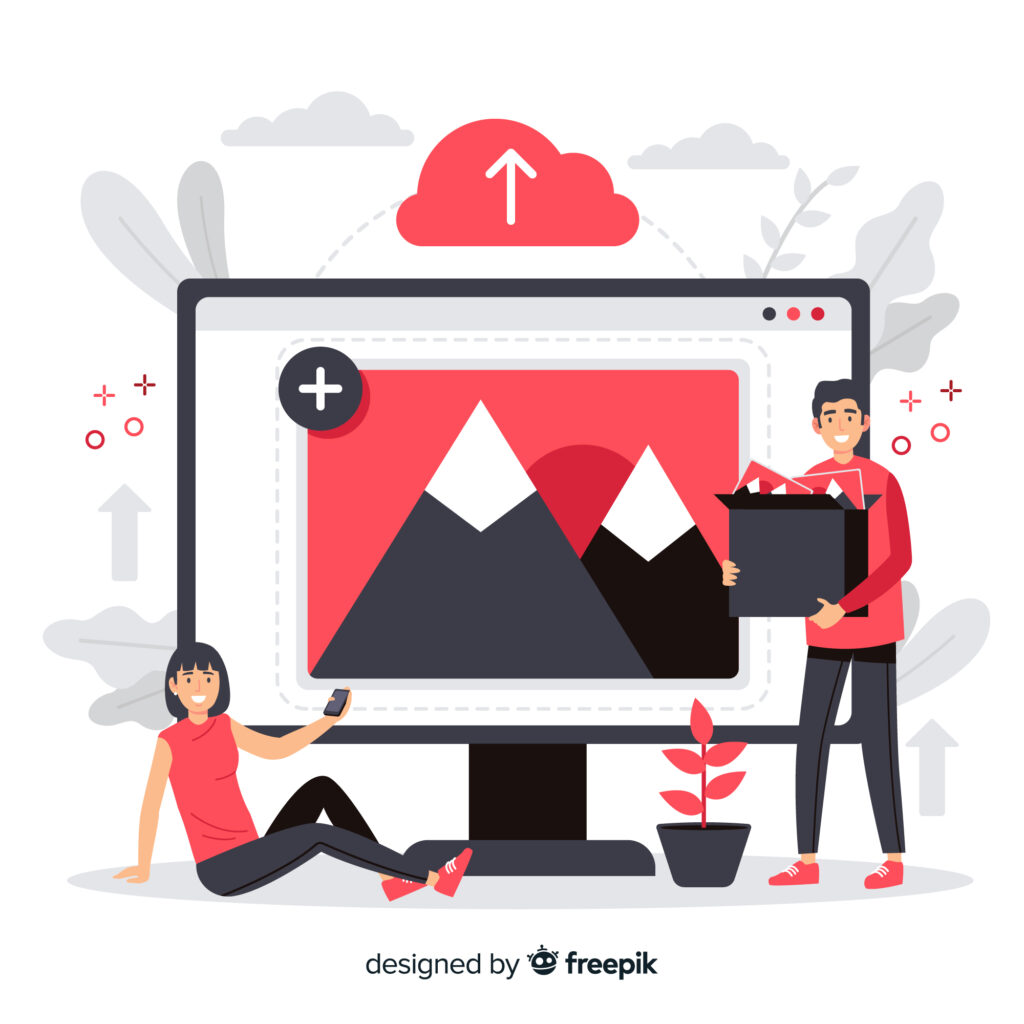
Runwayを活用する上で、プロンプトの作成はその成功を左右する重要な要素です。ここでは、効果的なプロンプトの書き方とコツを探求し、理想の動画を生成するためのポイントを詳しく解説します。
プロンプトの基本構造
プロンプトは以下の3つの要素に分けて考えると、AIが指示を理解しやすくなります。
カメラの動き
ショットの種類や撮影スタイルを指定します。具体例を挙げると:
– 「Low angle tracking shot」
– 「Smooth zoom-in」シーンの設定
場所、時間帯、光の状態など、シーンの背景を詳細に描写します。例えば:
– 「夕暮れ時の賑やかな街角」
– 「朝霧の立ち込める森」追加の詳細
被写体の特徴や動作を具体的に補足します。例:
– 「宮廷服を着た王子が馬に乗っている」
– 「元気な子供が風船を持っている」
効果的なプロンプトの書き方
プロンプトを書いたり修正する際には、以下のポイントを心掛けると良いでしょう:
具体的で詳細な記述:曖昧な表現は避け、できるだけ具体的に記述します。例えば「美しい公園」よりも「桜の花が満開の公園」と書くことで、より鮮明なイメージが伝わります。
情景を描写する:環境や雰囲気を詳細に描写することで、映像の印象が大きく変わります。光の状態や気温、周囲の音なども考慮に入れましょう。
感情や動作の具体化:被写体の表情やアクションを具体的に描写します。「笑っている」よりも「楽しそうに笑っている」といったように、感情を具体化すると良い映像が生成されやすくなります。
プロンプト例
以下は、効果的なプロンプトの具体例です:
- 例1: A serene old man sitting on a park bench, feeding pigeons on a sunny afternoon, cherry blossoms falling around him.
- 例2: A futuristic cityscape at night, neon lights glowing, with flying cars zipping across the sky.
フィードバックを活用する
プロンプトを作成した後は、実際に生成された映像を見てフィードバックを得ることが重要です。思った通りの結果が得られなかった場合は、以下を試みましょう:
プロンプトの見直し:どの部分が不足しているのか、あるいは誤解を招く形になっているのかを分析し、修正します。
異なるバリエーションを試す:1つのプロンプトに固執せず、異なる言い回しや構造を用いてみることで新たなアイデアが生まれることがあります。
他のユーザーのプロンプトを参考にする:コミュニティや公式フォーラムなどで他のユーザーのプロンプトを見て学ぶのも良い手段です。
これらのコツを参考にしながら、Runwayを使ったプロンプト作成を楽しんでみてください。プロンプトが上手く記述されることで、生成される映像の質は確実に向上します。
5. 料金プランの比較と選び方ガイド

Runwayには、ユーザーのニーズに応じたさまざまな料金プランが用意されています。それぞれのプランは、利用可能な機能や月ごとに付与されるクレジット数、エクスポート品質などが異なるため、自分の使い方に合ったプランを選ぶことが重要です。このセクションでは、各プランの特徴を詳しく見ていきましょう。
各プランの特徴
- 無料プラン (Basic)
– 料金:無料
– 月間クレジット:125クレジット
– 動画生成:Gen-1で最大4秒、Gen-2で最大16秒
– プロジェクト数:最大3つ
– アセットストレージ:5GB
– 動画エクスポート品質:720p
このプランは、基本的な機能を試したい初心者向けです。画質や生成時間に制限がありますが、無料で気軽に始められる点が魅力です。
- 標準プラン (Standard)
– 料金:月額15ドル
– 月間クレジット:625クレジット
– 動画生成:最大15秒(Gen-1)、最大16秒(Gen-2)
– プロジェクト数:無制限
– アセットストレージ:100GB
– 動画エクスポート品質:4K
このプランは、さらに多くの機能を求めるユーザーに最適です。無制限のプロジェクト数や高解像度のエクスポートが可能で、ビデオ制作を本格的に行いたい方に向いています。
- プロプラン (Pro)
– 料金:月額35ドル
– 月間クレジット:2250クレジット
– 動画生成:最大15秒(Gen-1)、最大16秒(Gen-2)
– プロジェクト数:無制限
– アセットストレージ:500GB
– 動画エクスポート品質:PNGおよびProRes形式
プロフェッショナル向けのこのプランでは、更に充実した機能を活用できます。クレジットの量が多いため、頻繁に動画を生成する方におすすめです。
- 無制限プラン (Unlimited)
– 料金:月額95ドル
– クレジット:無制限
– 動画生成:無制限
– プロジェクト数:無制限
– アセットストレージ:500GB
このプランは、動画制作を頻繁に行う企業やチームに理想的です。コストパフォーマンスが高く、一切の制限なしにAIツールを活用できます。
どのプランを選ぶべきか
自分に合ったプランを選ぶためには、以下のポイントを考慮すると良いでしょう。
- 使用頻度:動画をどれくらいの頻度で作成するか?
- プロジェクトの数:どれくらいの数のプロジェクトを同時に運営する必要があるか?
- 生成する動画の品質:高解像度の動画が必要か?
これらの要素を考慮に入れて、自分のニーズに最も適したプランを検討しましょう。各プランの詳細情報は、公式サイトで随時更新されているので、最新の情報をチェックすることも重要です。
まとめ

Runwayは、動画制作の敷居を大幅に下げ、誰でも手軽にクリエイティブな作品を生み出せるAIプラットフォームです。
初心者でも簡単に使えるユーザーフレンドリーなインターフェースや、多彩な機能を備えていて、プロンプトの書き方を工夫して、自分好みの動画を生成することができます。
また、無料プランから有料プランまで、自分のニーズに合わせて柔軟にプランを選択できるのも魅力的です。
Runwayを上手に活用することで、手軽かつ効果的に動画制作に取り組むことができるでしょう。
【PR】会話を“知識”に変える時代へ。PLAUD Noteで仕事が変わる。
🌀「会議メモが追いつかない」
🌀「議事録づくりがつらい」
🌀「手書きだと情報が抜ける」
そのストレス、PLAUD Noteで解決できます。
よくある質問

Runwayはどのようなユーザーに向いていますか?
Runwayは、動画編集の初心者から、プロのクリエイター、インフルエンサーやマーケティング担当者まで、幅広いユーザーに適しています。初心者でも簡単に操作できる直感的なインターフェースを提供し、プロも活用できる高度な機能を備えています。アーティスティックな動画制作に熱心な人々にとって、Runwayは格好の選択肢となります。
Runwayの料金プランにはどのようなものがありますか?
Runwayには、無料の「Basic」プランから、月額15ドルの「Standard」プラン、35ドルの「Pro」プラン、そして95ドルの「Unlimited」プランまで、さまざまな料金プランが用意されています。利用頻度やプロジェクトの規模、動画の品質などに応じて、ユーザーに最適なプランを選択できます。無料プランからスタートし、徐々に機能を拡張することも可能です。
プロンプトの書き方のコツはありますか?
プロンプトを効果的に書くためのコツは、できるだけ具体的で詳細な描写を心がけることです。カメラの動き、シーンの設定、被写体の特徴や動作を詳細に記述することで、AIが適切な映像を生成することができます。また、フィードバックを活かしてプロンプトを見直すことも重要です。他のユーザーのプロンプトを参考にするのも良い方法です。
Runwayの基本機能にはどのようなものがありますか?
Runwayの主な基本機能には、画像から動画を生成する機能やテキストから動画を生成する機能があります。これらの機能を使うことで、簡単にクリエイティブな動画コンテンツを作成できます。また、背景の削除など、動画編集に役立つ拡張機能も提供されています。Runwayは初心者でも直感的に操作できるため、幅広い層のユーザーに活用されています。